Spamfilter einrichten für Exchange-Konten
Nutzer*innen von Exchange-Konten müssen den Spamfilter manuell über Filterregeln einrichten.
Hier finden Sie eine Anleitung, wie Sie ihn für Outlook for Mac oder für andere Mail-Clients wie Thunderbird o. Ä. einrichten.
Für Windows-Outlook-Nutzer*innen haben wir eine spezielle Anleitung zur Einrichtung, in der Sie die Filterregeln als Download finden.
Hintergrundinformationen zur Spam-Filterung
Das Konzept der automatischen Spam-Filterung an der Universität Wuppertal ist zweistufig:
Auf dem zentralen Mail-Server der Universität Wuppertal werden die Mails klassifiziert und in den Header-Zeilen / Nachrichtenkopfzeilen mit einem Spam-Filter-Hinweis versehen:
X-Spamd-Bar: ++++++++++++
Dieser Header-Eintrag ermöglicht es dann im zweiten Schritt, über Filterregeln, eingehende Spam-Mails durch den Exchange-Server automatisiert zu verarbeiten.
Je höher die Spam-Wahrscheinlichkeit einer E-Mail, desto mehr „+“ finden sich im Header-Eintrag. Hierüber lässt sich die gewünschte Sensibilität des Filters regulieren.
E-Mails mit mehr als 18 „+“ werden nicht angenommen.
Spamfilter in OWA einrichten
Der Spamfilter wird in der Outlook Web App (OWA) über das Erstellen von Posteingangsregeln eingerichtet.
Der Ablauf der Einrichtung ist für alle Filterstufen derselbe.
Die Stufe wird über die Anzahl der Pluszeichen eingestellt, die jeweils eingegeben werden.
Anmeldung in der Outlook Web Application (OWA)
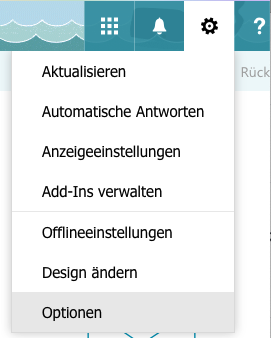
- Melden Sie sich in der OWA mit Ihren ZIM-Anmeldeinformationen (ZIM-Kennung + Passwort) an.
- Klicken Sie dann im Menü rechts oben neben dem Profil auf das Zahnrad und wählen Sie dort "Optionen" aus.
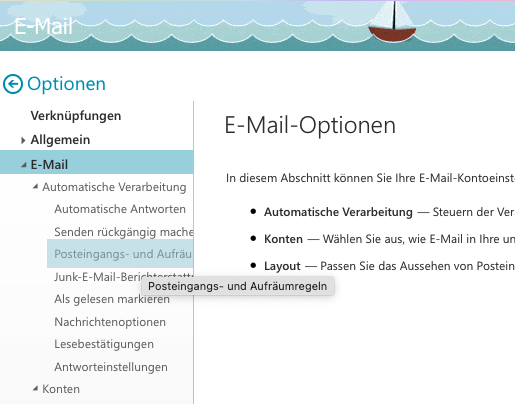
- Wählen Sie im Verzeichnisbaum links unter "E-Mail" und "Automatische Verarbeitung" den Punkt "Posteingangs- und Aufräumregeln" aus.
Eine neue Posteingangsregel erstellen
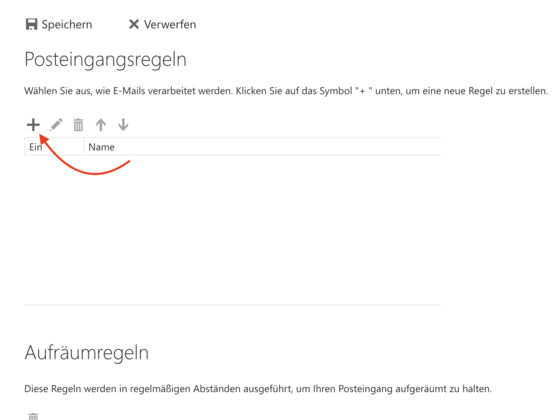
- Erstellen Sie über das Plus eine neue Posteingangsregel.
- Geben Sie der neuen Regel einen Namen, z. B. Spam-Filterstufe 1.
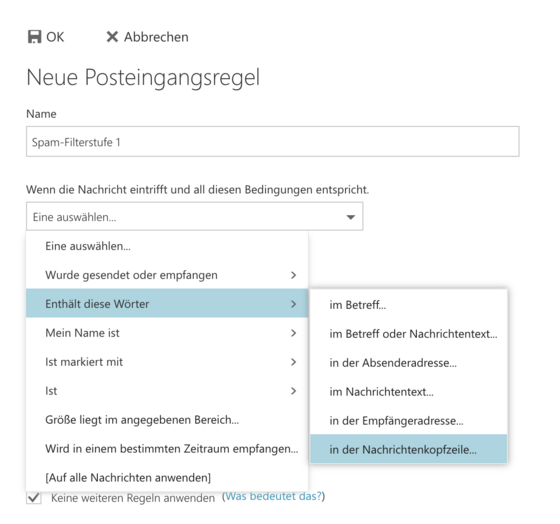
- Wählen Sie im Dropdown-Feld den Punkt "Enthält diese Wörter"
und anschließend "in der Nachrichtenkopfzeile" aus.
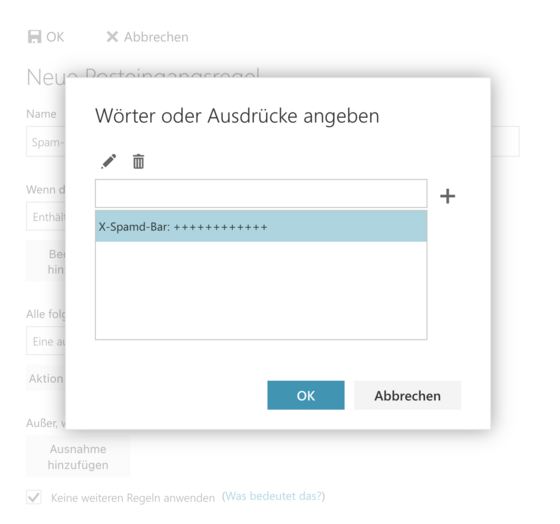
- Geben Sie hier "X-Spamd-Bar: " und die unten im Akkordeon für den gewünschten Filter angegebene Anzahl an Pluszeichen ein (mit Leerzeichen zwischen Doppelpunkt und Pluszeichen).
- Über das Plus fügen Sie den Ausdruck hinzu.
- Klicken Sie zum Speichern auf "OK".
- Für Filterstufe 1 sieht es beispielsweise so aus:
Auszuführende Aktion festlegen
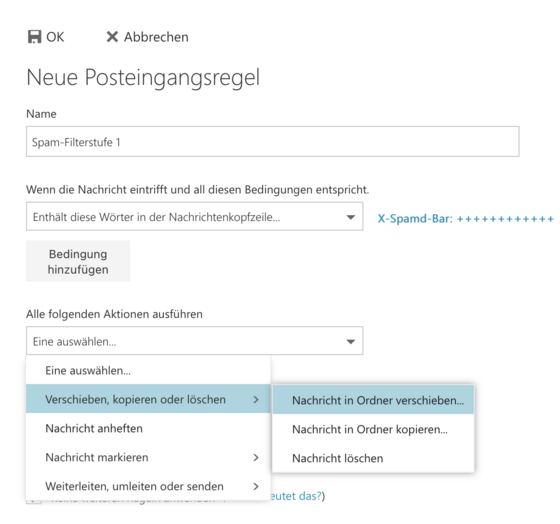
- Wählen Sie anschließend im Dropdown-Feld die Aktion aus, die mit den Mails mit diesen Nachrichtenkopfzeilen ausgeführt werden soll:
- Wählen Sie hier "Verschieben, kopieren oder löschen" und dann
- bei Filterstufe 1 z. B. "Nachricht in Ordner verschieben"

- Scrollen Sie im Auswahlfenster ganz nach unten und wählen Sie den Ordner "Junk-E-Mail" aus.
- Bestätigen Sie mit "OK".
Ab sofort landen die Spam- und Phishing-Nachrichten in Ihrem Junk-E-Mail-Ordner.
Filterstufen einstellen
Um die Spam-Mails in den Filterregeln einzuordnen, müssen die folgenden Header-Einträge als "Wörter oder Ausdrücke" bei der Einrichtung des Filters eingegeben werden.
Kopieren Sie dazu die angegebene Zeile in das entsprechende Eingabefenster, wie oben beschrieben.
In Stufe 1 werden nur die Spam-Mails, die "sehr wahrscheinlich Spam" sind, aussortiert und in den Junk-E-Mail-Ordner verschoben.
Geben Sie folgende Zeichenkette unter "Wörter oder Ausdrücke" ein, um alle E-Mails zu verschieben, die 12 oder mehr Pluszeichen enthalten:
X-Spamd-Bar: ++++++++++++
Prüfen und leeren Sie den Ordner Junk-E-Mail regelmäßig.
In Stufe 2 wird schon "wahrscheinlicher" Spam in den Unterordner Junk-E-Mail verschoben.
Geben Sie für Stufe 2 die folgende Zeile unter "Wörter oder Ausdrücke" ein:
X-Spamd-Bar: ++++++
Gelegentlich kann es vorkommen, dass bei Nutzung der Stufe 2 E-Mails irrtümlich in den Junk-Ordner einsortiert werden.
Prüfen und leeren Sie den Ordner Junk-E-Mail daher regelmäßig.
In Stufe 3 wird jeglicher "höchstwahrscheinlicher Spam" unwiderruflich (!) gelöscht und "wahrscheinlicher Spam" in den Unterordner Junk-E-Mail verschoben.
Gehen Sie dafür wie folgt vor:
- Erstellen Sie zunächst die Posteingangsregel für Filterstufe 2.
- Erstellen Sie für den Ausdruck "X-Spamd-Bar: ++++++++++++++++++" eine weitere Posteingangsregel, allerdings mit der Aktion: Löschen der Nachricht.
Auch hier kann es dazu kommen, dass E-Mails irrtümlich im Junk-E-Mail-Ordner landen.
Prüfen Sie den Ordner regelmäßig und leeren Sie ihn anschließend.
